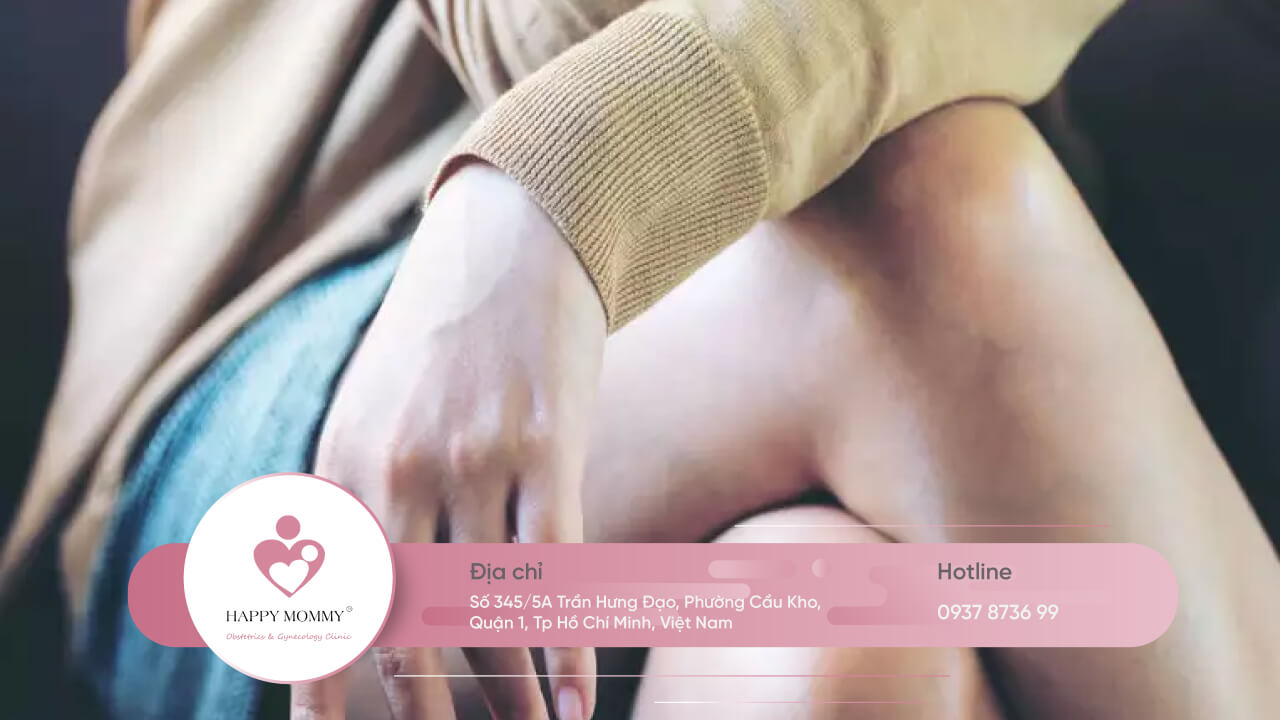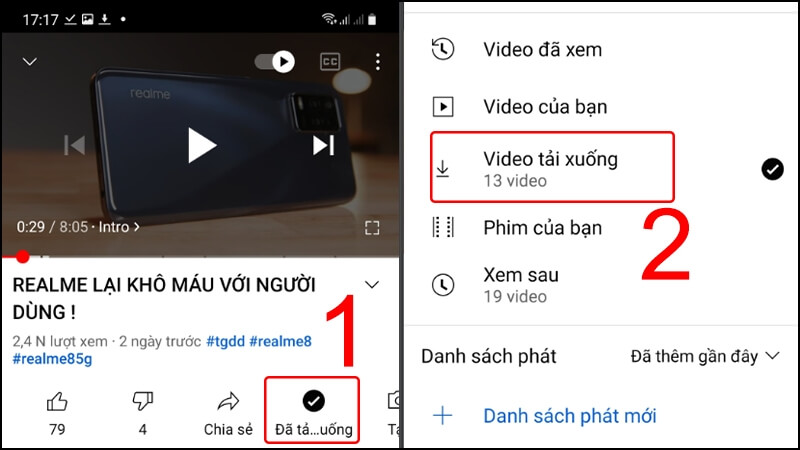Hướng dẫn cách chỉnh giờ trên iPhone đơn giản nhanh nhất
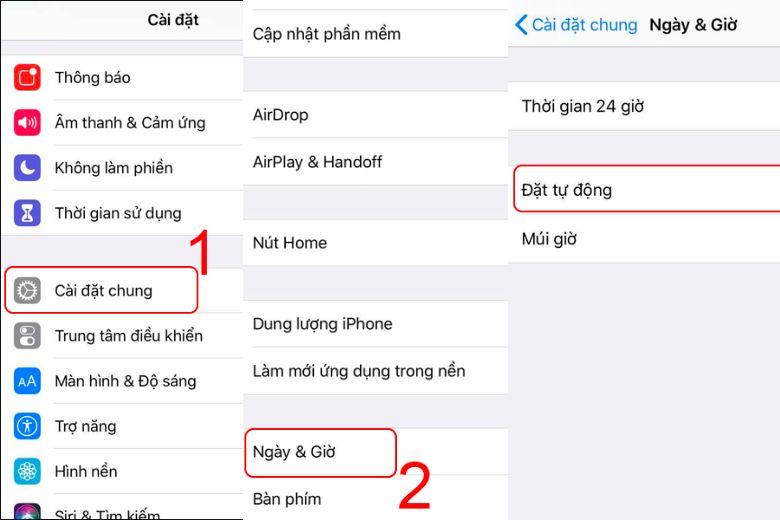
Nếu bạn vừa mới sở hữu điện thoại iPhone hay bất ngờ máy của bạn bị sai giờ và bạn chưa biết phải làm cách nào để chỉnh lại. Hãy cùng bài viết tham khảo qua các cách chỉnh giờ trên iPhone đơn giản nhanh chóng và tìm hiểu một số nguyên nhân dẫn đến việc không thể chỉnh giờ dưới đây nhé.
1. Cách chỉnh giờ trên iPhone trong cài đặt
Đầu tiên, hãy cùng bài viết tìm hiểu qua cách chỉnh giờ trên iPhone trong cài đặt nhanh chóng với các bước thực hiện chi tiết dưới đây nhé.
Bạn đang xem: Hướng dẫn cách chỉnh giờ trên iPhone đơn giản nhanh nhất
Bước 1: Đầu tiên, bạn hãy chọn vào mục Cài đặt ở giao diện chính màn hình của máy.
Bước 2: Chọn vào mục Cài đặt chung và sau đó chọn Ngày & Giờ.
Bước 3: Để iPhone tự động cập nhật thời gian theo múi giờ hiện tại, hãy chuyển chế độ Đặt tự động sang bật. Điều này cho phép iPhone lấy thông tin thời gian từ mạng và tự động cập nhật.
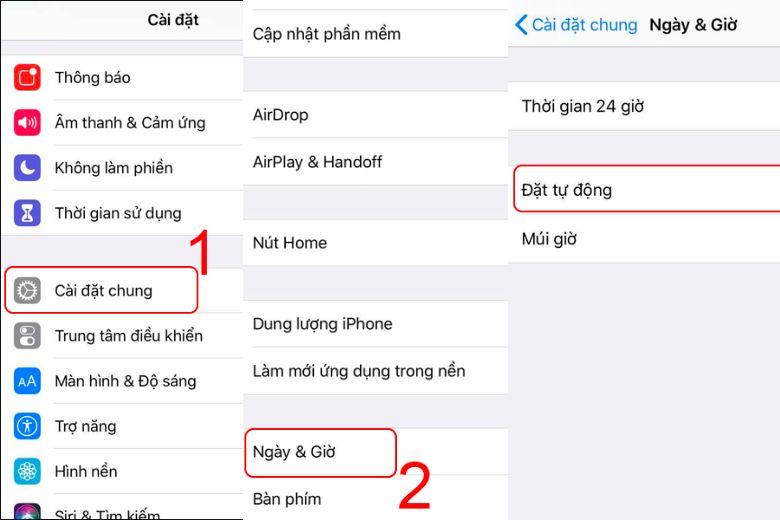
Nếu bạn muốn chỉnh sửa thời gian trên iPhone theo ý muốn của mình, hãy tắt chế độ Đặt tự động. Sau đó, chọn Múi giờ và chọn múi giờ phù hợp với vị trí của bạn. Ví dụ, nếu bạn ở Việt Nam, hãy chọn múi giờ theo thủ đô Hà Nội. Bạn cũng có thể chọn Ngày để đặt lại thời gian, ngày tháng hiện tại nếu cần thiết.
Việc cài đặt ngày giờ trên iPhone rất dễ dàng và chỉ mất vài bước như trên. Hãy đảm bảo rằng bạn đã chọn chính xác múi giờ và cập nhật thời gian theo đúng vị trí hiện tại của bạn để đảm bảo sự chính xác trong việc hiển thị ngày giờ trên iPhone.
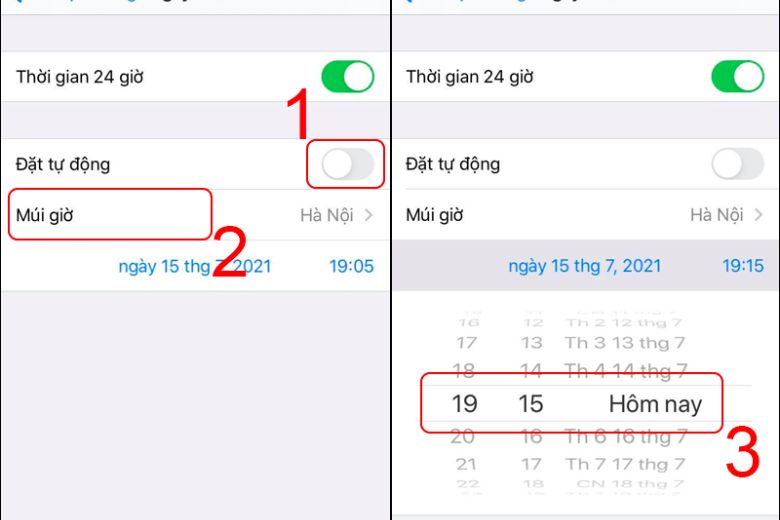
2. Nguyên nhân khiến iPhone không chỉnh được ngày giờ?
Có một số nguyên nhân có thể khiến cách chỉnh giờ trên iPhone ở trên không thực hiện được như sau:
- Một trong những nguyên nhân phổ biến là xung đột phần mềm. Đôi khi, khi cài đặt hoặc cập nhật phần mềm trên iPhone, có thể xảy ra xung đột giữa các ứng dụng hoặc hệ điều hành, gây ra lỗi trong việc chỉnh ngày giờ.
- Một lý do khác có thể là do người dùng chưa bật chức năng chỉnh ngày giờ trên thiết bị. Điều này có thể xảy ra khi người dùng mới mua iPhone mới hoặc sau khi thiết lập lại cài đặt gốc.
- Một số trường hợp hiếm hoi, sự cố về phần cứng như chip thời gian thực (RTC) hoặc các linh kiện liên quan có thể gây ra vấn đề với việc chỉnh ngày giờ trên iPhone.
- Một số phiên bản hệ điều hành iPhone có thể có lỗi liên quan đến chỉnh ngày giờ. Trong trường hợp này, cập nhật phiên bản hệ điều hành mới nhất có thể giải quyết vấn đề.
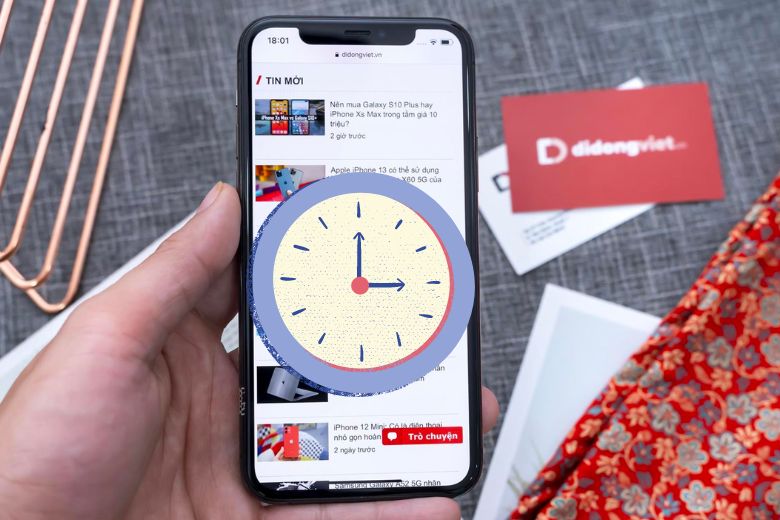
3. Cách khắc phục tình trạng iPhone không chỉnh được ngày giờ
Sau khi đã tìm hiểu qua cách chỉnh giờ trên iPhone nhưng điện thoại của bạn vẫn không điều chỉnh được thời gian như mong muốn thì hãy tham khảo qua một số cách khắc phục tình trạng này dưới đây nhé.
3.1. Khởi động lại máy
Một phương pháp đơn giản và hữu ích để khắc phục vấn đề không thể chỉnh ngày giờ trên điện thoại iPhone là tắt nguồn và khởi động lại thiết bị, các bước thực hiện như sau:
Bước 1: Nhấn và giữ nút nguồn trên iPhone của bạn cho đến khi bạn nhìn thấy thanh trạng thái hiển thị tắt nguồn.
Bước 2: Trượt thanh trạng thái tắt nguồn sang phải để tắt hoàn toàn điện thoại > Đợi khoảng 10-15 giây để đảm bảo rằng mọi hoạt động trong bộ nhớ RAM được giải phóng.
Xem thêm : Hướng dẫn cách sử dụng hàm VALUE trong Excel dễ dàng nhất
Bước 3: Nhấn và giữ nút nguồn trên iPhone cho đến khi bạn nhìn thấy biểu tượng Apple xuất hiện trên màn hình > Thả nút nguồn và đợi iPhone khởi động lại hoàn toàn.

3.2. Chuyển qua ngôn ngữ trên iPhone
Để thay đổi các tùy chọn mặc định trên iPhone, bạn có thể áp dụng một mẹo đơn giản là thay đổi ngôn ngữ trên thiết bị. Hãy thử thực hiện các bước sau để thay đổi ngôn ngữ trên iPhone của bạn:
Bước 1: Mở ứng dụng Cài đặt trên màn hình chính của iPhone > Chọn mục Cài đặt chung.
Bước 2: Tìm và chọn mục Ngôn ngữ và khu vực > Tại đây, bạn sẽ thấy danh sách các ngôn ngữ khả dụng > Chọn ngôn ngữ mà bạn muốn áp dụng cho iPhone.
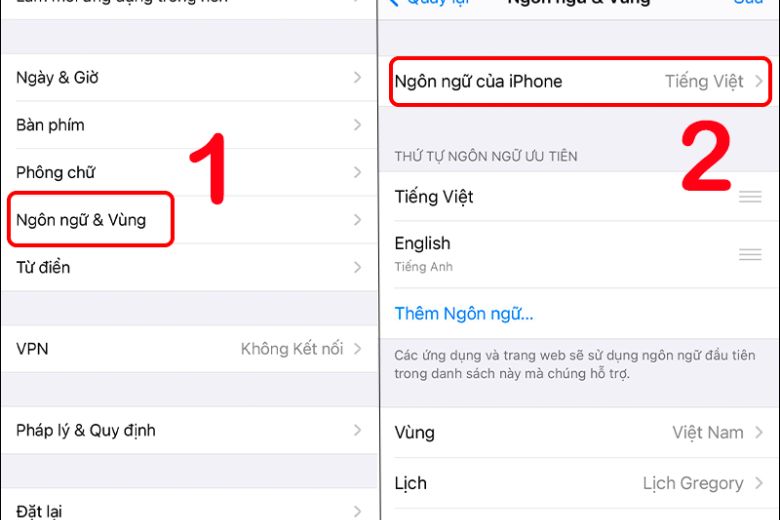
Bước 3: Một cửa sổ xác nhận sẽ hiển thị yêu cầu xác nhận thay đổi ngôn ngữ > Chọn Đồng ý để tiếp tục.
Sau khi hoàn thành các bước trên, iPhone sẽ áp dụng ngôn ngữ mới mà bạn đã chọn cho giao diện và các tùy chọn khác trên thiết bị.
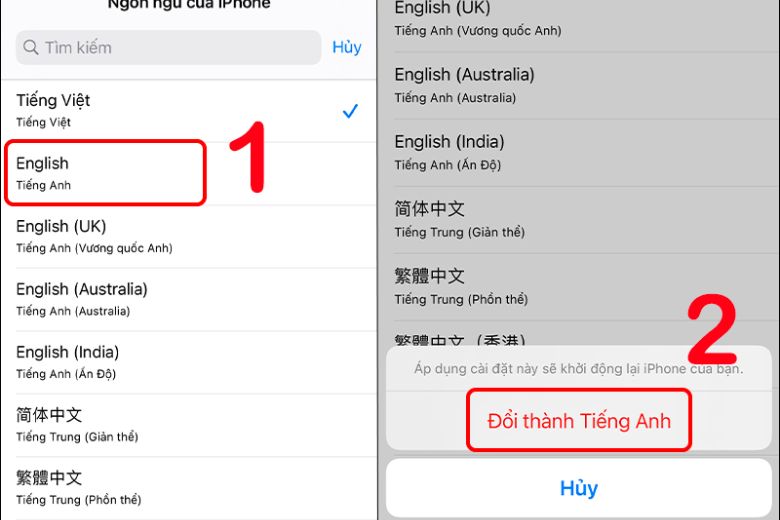
3.3. Đặt lại iPhone (Giữ nguyên giữ liệu)
Dưới đây là các bước để thực hiện việc reset iPhone mà không mất dữ liệu như sau:
Bước 1: Mở ứng dụng Cài đặt trên màn hình chính của iPhone > Chọn mục Cài đặt chung.
Bước 2: Trong Cài đặt chung, tìm và chọn mục Chuyển hoặc đặt lại iPhone > Tiếp theo, bạn sẽ thấy các tùy chọn khôi phục > Chọn tùy chọn Đặt lại.
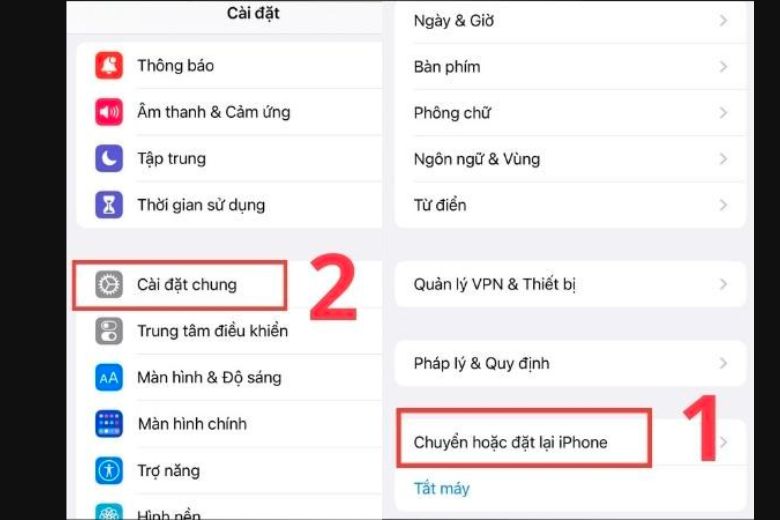
Bước 3: Trong danh sách các tùy chọn khôi phục, chọn Đặt lại tất cả cài đặt > Một cửa sổ xác nhận sẽ xuất hiện yêu cầu bạn nhập mật mã để tiếp tục quá trình reset. Nhập mật mã của bạn và sau đó chọn Đặt lại iPhone.
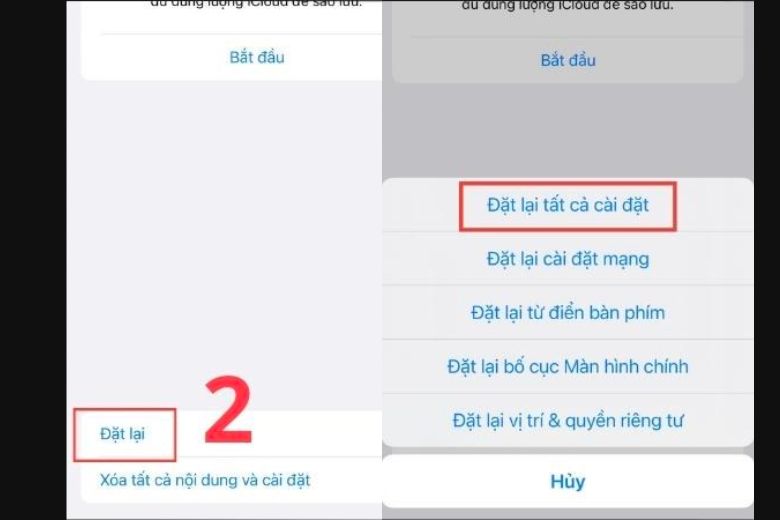
3.4. Khôi phục cài đặt gốc
Để khôi phục cài đặt gốc trên iPhone, bạn có thể áp dụng một mẹo đơn giản và hiệu quả. Dưới đây là cách thực hiện việc reset iPhone đơn giản như sau:
Bước 1: Trên iPhone, mở ứng dụng Cài đặt và vào mục Cài đặt chung.
Xem thêm : Giờ Dậu là mấy giờ? Người sinh giờ dậu sướng hay khổ?
Bước 2: Tìm và chọn mục Chuyển hoặc đặt lại iPhone, sau đó chọn Đặt lại.
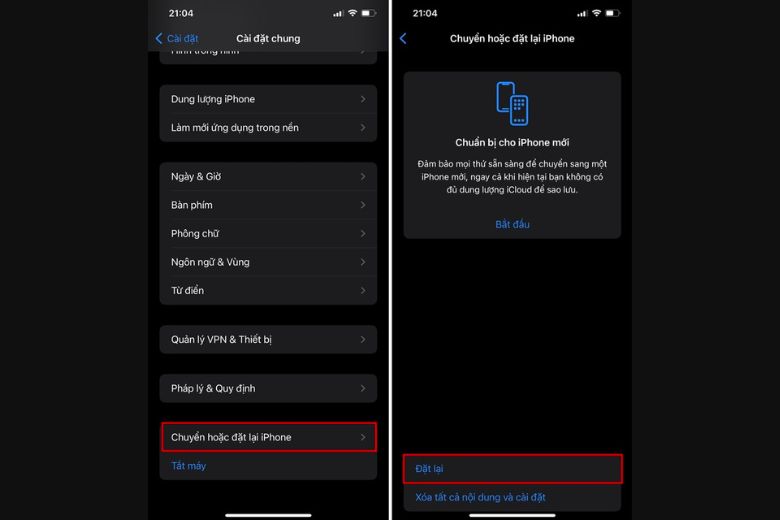
Bước 3: Trong danh sách các tùy chọn khôi phục > chọn Xóa tất cả nội dung và cài đặt. Khi thực hiện hành động này, toàn bộ dữ liệu trên iPhone sẽ bị xóa và thiết bị sẽ được đặt về trạng thái ban đầu (mất toàn bộ dữ liệu).
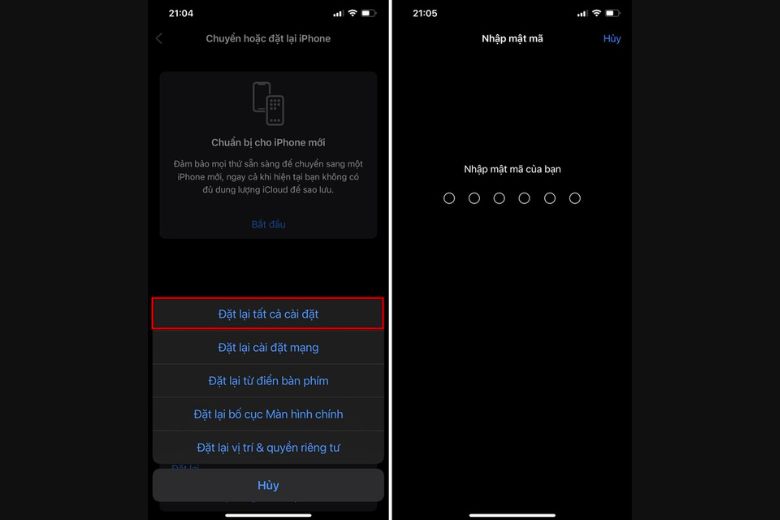
Hãy chắc chắn rằng bạn đã sao lưu dữ liệu quan trọng trước khi thực hiện reset để đảm bảo rằng bạn có thể khôi phục dữ liệu sau khi quá trình reset hoàn tất.
3.5. Đem đi bảo hành nếu còn hạn
Nếu iPhone của bạn vẫn còn trong thời gian bảo hành, bạn có thể đem thiết bị đến trung tâm bảo hành chính hãng để được hỗ trợ và kiểm tra sự cố.
Bạn có thể kiểm tra thời gian bảo hành còn lại trên iPhone của mình bằng cách truy cập vào ứng dụng Cài đặt, sau đó chọn mục Cài đặt chung và chọn Thông tin. Ở phần Thông tin, bạn sẽ tìm thấy Thời gian bảo hành, cho biết thời gian còn lại của thiết bị.

Khi mang iPhone đến trung tâm bảo hành, hãy mang theo hóa đơn mua hàng hoặc các giấy tờ liên quan để chứng minh thời gian bảo hành còn hiệu lực. Kỹ thuật viên sẽ kiểm tra và xử lý sự cố của bạn theo quy trình bảo hành.
3.6. Đem iPhone đến trung tâm sửa chữa uy tín
Nếu sau khi đã thử tất cả các phương pháp trên mà iPhone của bạn vẫn không thể chỉnh ngày giờ, mà thiết bị của bạn đã quá hạn bảo hành chính hãng thì hãy đưa thiết bị đến các trung tâm sửa chữa đáng tin cậy để nhận được sự hỗ trợ trong việc khắc phục tình trạng này.
Nơi có những kỹ thuật viên chuyên nghiệp và có kinh nghiệm để xử lý các sự cố liên quan đến iPhone một cách hiệu quả. Đưa iPhone của bạn đến trung tâm sửa chữa bảo hành sẽ giúp đảm bảo rằng việc khắc phục sẽ được thực hiện đúng cách và an toàn cho thiết bị của bạn.

4. Lời kết
Bài viết trên đã hướng dẫn cách chỉnh giờ trên iPhone đơn giản nhanh chóng nhất, cùng với các cách xử lý nhanh lỗi không chỉnh được thời gian trên thiết bị. Hãy theo dõi trang Dchannel để cập nhật liên tục thêm nhiều thông tin, mẹo vặt, thủ thuật iPhone thú vị khác nhé.
Nếu bạn đang tìm kiếm các thiết bị công nghệ uy tín, chính hãng, hãy ghé thăm Di Động Việt ngay. Tại đây, bạn sẽ được trải nghiệm mua sắm thú vị sự “CHUYỂN GIAO GIÁ TRỊ VƯỢT TRỘI” với nhiều ưu đãi, dịch vụ hấp dẫn.
Xem thêm:
- Hướng dẫn 12 mẹo sắp xếp màn hình iPhone đẹp – độc đáo cực kỳ khoa học
- 5 mẹo khắc phục lỗi mất phím volume trên iPhone cực kỳ hữu ích
- TOP 7 cách khôi phục ảnh đã xóa trên iPhone chỉ trong 30 giây
- Top 12 cách tăng âm lượng iPhone vô cùng đơn giản nhanh nhất
Di Động Việt
Nguồn: https://duhochanquocchd.edu.vn
Danh mục: Khám Phá









/fptshop.com.vn/uploads/images/tin-tuc/179189/Originals/ten-game-tieng-trung-hay-cho-nu-3.jpeg)
/fptshop.com.vn/uploads/images/tin-tuc/163048/Originals/cach-luoc-oc-ngon-7.jpg)